小米手机如何在桌面新建文件夹并更改文件夹名称?
Hello!大家好,我是阿广,相信有一部分人和我一样,刚开始不知道怎样在手机上新建文件夹并且更改文件夹的名称,其实这很简单,只需要小小的5部即可,下面我和大家分享一下我的经验。(⊃‿⊂)
原料/工具
无
方法/步骤
第1步
长按屏幕,此时会进入桌面编辑模式,如下图所示
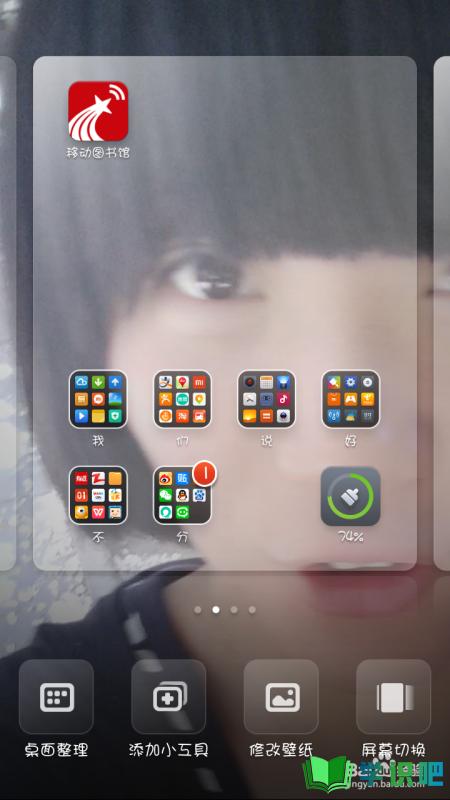
第2步
点击桌面上的软件,注意,如果桌面上只有文件夹和小工具之类的东西,是不可墨兼讨以创建文件夹的,点击任一软件之后,大家可以看到出现了文件夹。
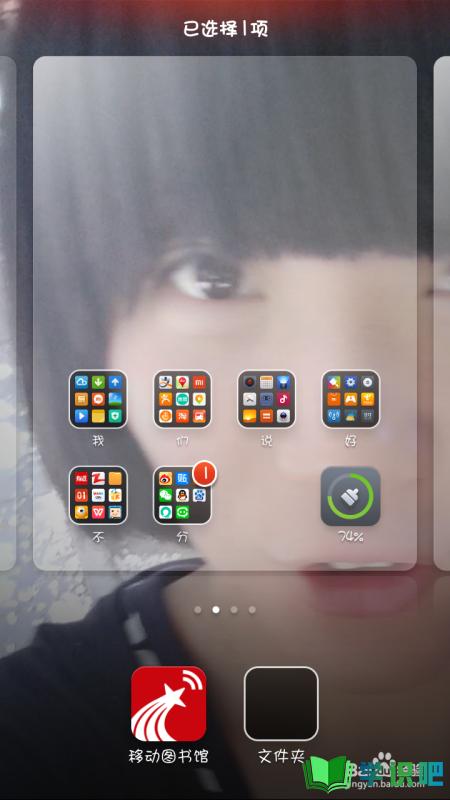
第3步
再长按文件夹,将露炼其拖拽到桌购舍面上任一位置,即创建文件夹完毕。
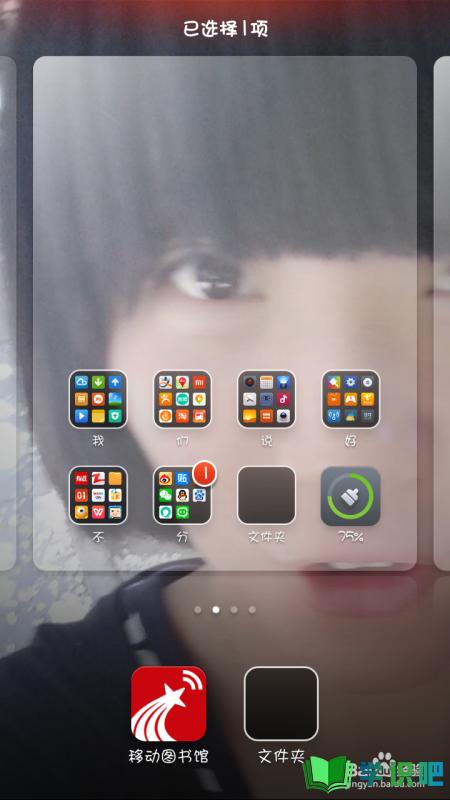
第4步
再次点击或者将这个软件直接拖入新建的文件夹即可。
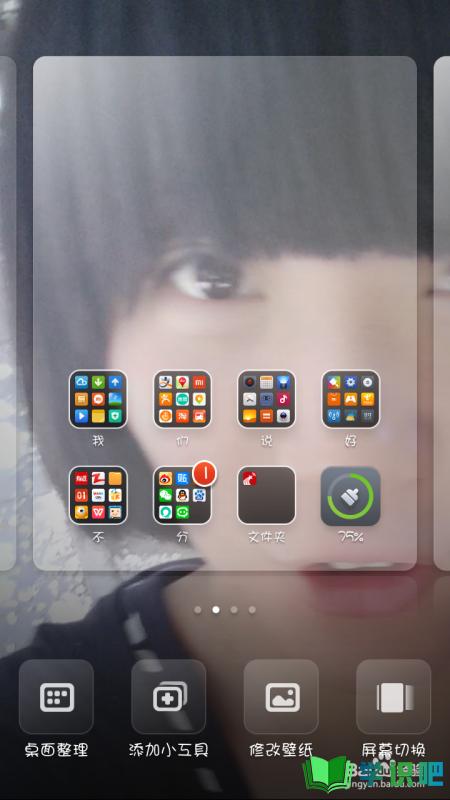
第5步
点击这个新建文件夹,会出现如下图示,接着点击软件 上方的字,进入编辑模式,输入自己想要的字即可。
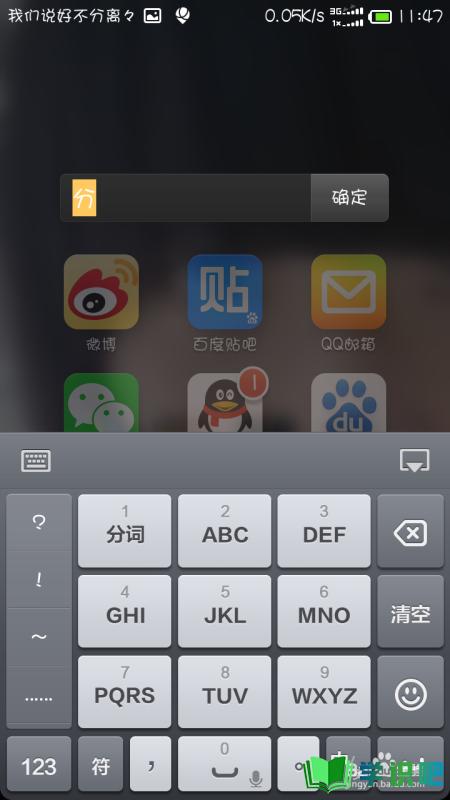
温馨提示
以上就是“小米手机如何在桌面新建文件夹并更改文件夹名称?”的全部内容了,不知道小伙伴们学会了吗?学识吧还为大家提供了超多百科知识文章,感兴趣的小伙伴们可以关注学识吧并给小编点赞哦!(⊃‿⊂)
